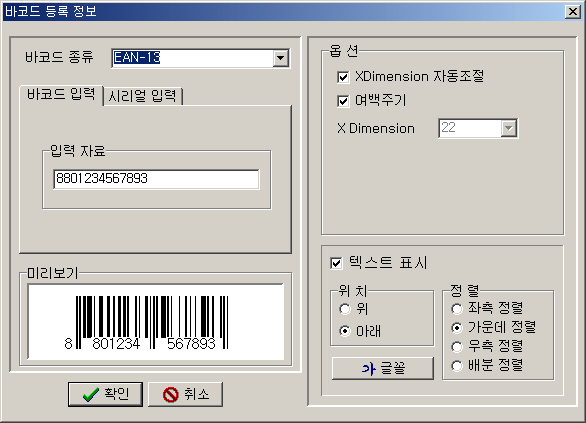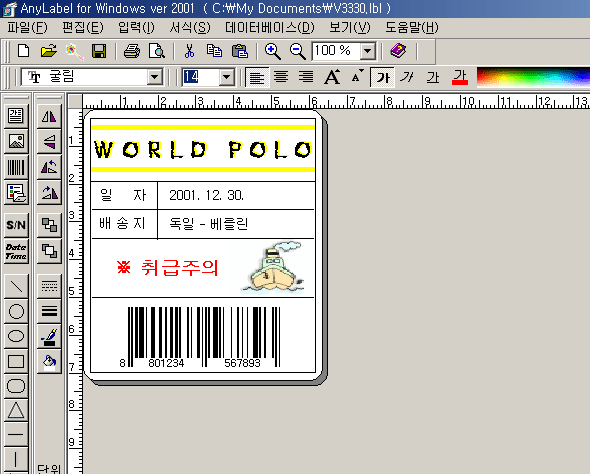|
|

☜ :+: 물류관리용 라벨 만들기 :+: |
1. 라벨 선택하기
: AnyLabel의 다양한 용지를
이용하여 사용자의 용도에 맞게 디자인 하여 사용하실 수 있습니다.
1) 윈도우 바탕화면의 AnyLabel 2001을
실행합니다.
2) 새로 만들기 (파일의 새 파일)를
선택합니다.
3) 화면의 라벨, 명함, 포토스티커,
CD-R 라벨 란에서 원하는 품목을 선택합니다.
4)
그림 가까이에 커서를 대면, 그림이 활성화되며 라벨의 종류들이 나타납니다.
5) 라벨 그림을 클릭 하면 그 종류에 해당하는 라벨의
품번이 나타납니다.
예를
들어 물류용 라벨 만들기 그림을 클릭하면 'V3110, V3120, V3210, V3220,
V3230, V3240, V3310,
V3320,
V3510'이 나타나며 그 품번을 클릭하여 미리보기 그림을 통해 다시 한번
확인합니다.
6) 라벨 정보가 맞으면 확인을 누릅니다.
◆ AnyLabel code에서 끝번호가
0은 10매, 1은 20매, 2은 100매 포장을 의미합니다.
즉 V3110,V3111,V3112은 동일한 규격입니다.
7)
명함, 포토스티커, CD-R 라벨의 선택도 위와 동일한 방식으로 하시면
됩니다.
8) 물류표기용 라벨으로는 일반적으로
V3310 사이즈가 주로 쓰입니다.
|
2. 문자 입력하기
1) 화면에 라벨지가 보이면 입력의 문자열 아이콘을
선택하면 자동적으로 글상자가 나타납니다.
2)
커서가 박스안에서 깜박거리면 'WORLD POLO'라고 입력합니다.
3)
글을 쓰고 글의 색이나 크기, 형태를 변경하려면 텍스트를 선택한 상태에서
서식변경이 가능합니다.
마우스로
입력한 글자를 클릭하면 글자 주변에 네모난 점선의 글틀이 나타납니다.
이 상태에서 서식을 변경합니다.
-  서체 변경 아이콘을 이용하여 글의 모양을 바꿉니다. 서체 변경 아이콘을 이용하여 글의 모양을 바꿉니다.
-  글자 크기 아이콘을 선택하거나, 글자 크기 아이콘을 선택하거나,  아이콘으로 선택을 변경합니다. 아이콘으로 선택을 변경합니다.
-
 파레트를
이용하여 글자에 색을 변경합니다. 파레트를
이용하여 글자에 색을 변경합니다.
|
3. 바코드 입력하기
1) 입력 메뉴의 바코드를 선택하거나, 바코드 아이콘
 을 누른 후,
라벨창에 바코드가 들어갈 공간만큼 드래그 합니다. 을 누른 후,
라벨창에 바코드가 들어갈 공간만큼 드래그 합니다.
2) 바코드 등록정보
창이 나타납니다.
3) 바코드 종류에서 EAN-13을
선택합니다.
4) 선택 후, 입력자료란에 "880123456789"라고
12자리를 입력합니다.
아래
화면의 미리보기를 통하여 바코드 data를 확인할 수 있으며 글꼴을 눌러
숫자 data의 서체와 크기를 변경할 수도 있습니다.
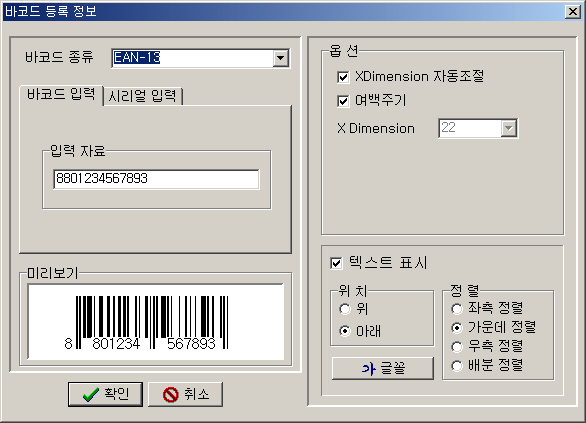
5) 확인을 누르면, 라벨 디자인 창에 바코드가 만들어집니다.
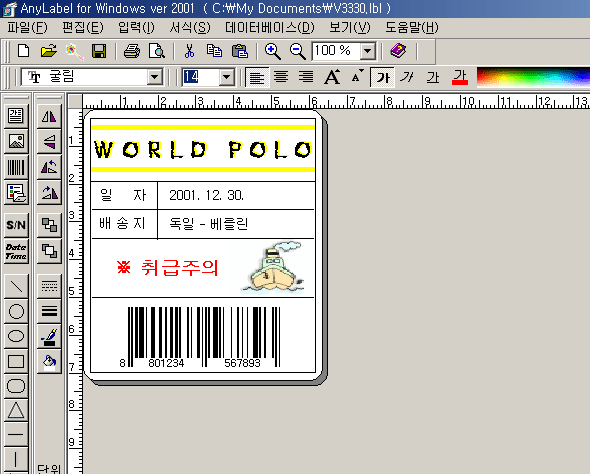
☞ 13자리 EAN-13에서 12자리 수치만
입력하면 마지막 숫자는 입력한 앞의 숫자들을 판독하여
자동으로 생성됩니다.
6) 바코드 크기 조절
:
라벨 디자인창에서 바코드를 선택하면 8개의 사각점 ■ 이 나타납니다.
이 상태에서 상하/좌우의
화살표 ↔를 이용하여 바코드 전체의 크기를 조절할 수 있습니다.
|
4. 미리보기
: 디자인 한 화면을 인쇄 전 미리보기로
확인할 수 있습니다.
1) 라벨 디자인을 한 후 파일의 미리보기나  미리보기 아이콘을 선택합니다. 미리보기 아이콘을 선택합니다.
2) 전체 : 라벨 전체에 입력한 사항들을 미리보기
할 때 선택합니다.
3) 라벨 : 원하는 라벨 번호순부터
나머지 숫자만큼 미리보기합니다.
예를
들어 2째 라벨부터 라고 한다면 2번째 라벨부터 16번 라벨까지 15개의
라벨을 미리보기 가능합니다.
4) 낱장 인쇄 :
입력 내용을 각각 1개씩 미리보기가 가능합니다.
예를
들어서 3째 라벨부터 5장까지라고 입력 한다면 3번 라벨부터 7번 라벨까지
미리보기
가능합니다.
|
5. 낱장 인쇄에서 '3째 라벨에서 2장'이라고 입력한 후 확인을 누릅니다.

|
6. 미리보기 창
1) 프린트를 눌러 범위를 설정합니다.
①
전체 페이지 : 선택한 용지 모두에 라벨을 인쇄합니다.
②
페이지 : 여러개의 페이지가 있을 경우 원하는 페이지 1장만 인쇄합니다.
③ 시작 페이지, 끝 페이지
: ∼에서 ∼ 페이지까지 범위를 지정합니다.
2)
이전 쪽 : 다음 페이지로 넘긴 용지의 이전 페이지를 보려면 이 메뉴를
선택하시면 됩니다.
3) 다음 쪽 : 다음 페이지의
내용을 보려면 이 메뉴를 선택하시면 됩니다.
4)
확대 : 미리보는 페이지를 확대하여 볼 수 있습니다.
확대/축소
비율을 이용하여 확대할 수도 있습니다.
5)
축소 : 미리보는 페이지를 축소하여 볼 수 있습니다.
확대/축소
비율을 이용하여 축소할 수도 있습니다.
6)
제자리로 : 확대, 축소된 페이지를 처음의 40% 비율의 화면으로 돌아갑니다.
7) 인쇄하기 : 프린트를 눌러 범위를 설정한
후 확인을 선택하면 인쇄 됩니다.
|
7. 인쇄하기
1) 파일의 인쇄나  인쇄 아이콘을 선택합니다. 인쇄 아이콘을 선택합니다.
①
미리보기 창에서 인쇄 범위를 설정했다면 바로 인쇄가 됩니다.
② 미리보기 화면을 확인하지
않고 바로 인쇄를 선택했다면 프린트 영역과 프린트 범위가
나타납니다.
◆ 프린트 영역 에러
: 입력한 문자중 한 개의 개체라도 글틀 선이 라벨을 벗어나면 발생하는
메시지
입니다. 즉, 글자가 라벨창을 벗어나지 않더라도 발생할 수가 있습니다.
2) 프린트 영역
①
인쇄시 프린터기와 용지가 마진이 맞지 않을 경우 마진 조정을 통하여
제 위치에 인쇄를
할
수 있습니다.
② 왼쪽
: 출력내용이 왼쪽으로 치우치면 +값을 입력, 오른쪽으로 치우치면 -
값을 입력하며
조정단위는
mm입니다. 원하는 수치를 입력하거나 위/아래 화살표를 이용하여 조정할
수
있습니다.
③ 위쪽 : 출력내용이 위쪽으로
치우치면 +값을 입력, 아래쪽으로 치우치면 - 값을 입력하며
조정단위는
mm 입니다. 원하는 수치를 입력하거나 위/아래 화살표를 이용하여 조정할
수
있습니다.
3) 프린트 범위 : 미리보기창과 동일합니다.
① 전체 : 선택한 용지
모두에 라벨을 인쇄합니다. 발송용 주소 라벨 만들기에서 많이 사용합니다.
② 라벨 : 원하는
라벨 번호순부터 나머지 숫자만큼 미리보기 합니다.
예를
들어 2째 라벨부터 라고 한다면 2번째 라벨부터 16번 라벨까지 15개의
라벨을 인쇄
합니다.
③ 낱장 인쇄 : 입력
내용을 낱장으로 인쇄 가능합니다.
예를
들어서 3째 라벨부터 1장까지라고 입력 한다면 3번째 라벨에만 인쇄가
됩니다.
일부의
라벨지만 쓰고 남은 용지를 쉽게 사용할 수 있는 기능입니다.
|
8. 저장하기
1) 새로 만든 디자인 저장하기
①
파일의 '저장'을 선택합니다.
②
AnyLabel 파일 저장 창이 나오면 원하는 위치에서 폴더를 선택하여 엽니다.
③ 파일이름에 원하는
파일명을 입력합니다.
④
예를 들어 폴로 양말 물류 표기용 라벨 디자인이라면 '폴로라벨 바코드
라벨'이라고 입력합니다.
⑤
저장을 합니다.
2) 플로피 디스켓에 저장하기
①
파일의 '다른 이름으로 저장'을 선택합니다.
②
다름 이름으로 저장 창이 나오면 위치에서 플로피 디스켓의 경로를 찾아
선택합니다.
③ 예를
들어 3.5'플로피 디스켓의 경로가 'A:'라면 위치에서 '3.5 플로피(A:)'를
선택합니다.
④ 저장할
파일명을 입력합니다.
⑤
저장을 합니다.
|
|
|
|
www.애니라벨.com
프린텍(Printec)사의 제품(AnyLabel(애니라벨))은 LbM 라벨몰.kr(LabelMall.kr)에서 가장 저렴하게 판매하고 있습니다.
|









|